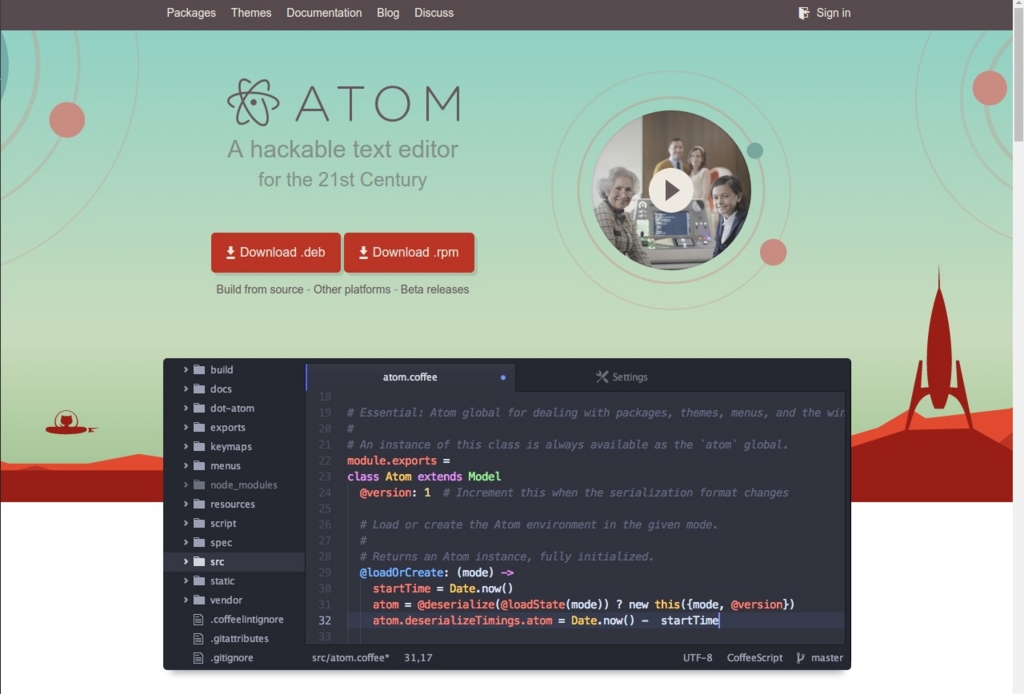
今回は、UbuntuへのAtomのインストール方法について記述します。
Atomとは、所謂テキストエディタの部類に入りますが、拡張機能を追加することでプログラム言語を認識して、色分けやサポートの機能が出来るようです。コンパイラーは無くて、あくまでエディタですから、IDEまでの機能はありません。しかし、JavaScript等のScript系言語やマークアップ系言語には適したエディタなのではないでしょうか。(Web系の方には人気のエディタのようです。)
個人的なメモになります。因みに、Ubuntu向けに書いていますが、ファイルを直接的にDLしてインストールする場合は、どのOSでも同じになりますので、気にしないで下さい。
対応OSは、Mac、Windows、Linuxになります。
Atomのインストール
直接的にファイルをダウンロードすることも可能なようです。
今回は、ppaからの追加について記述します。
こちらのサイトを参考にしました。(ありがとうございます。)
Terminalで以下を入力し、ppaを追加します。
$ sudo add-apt-repository ppa:webupd8team/atom $ sudo apt-get update
更新が完了したら、以下のコマンドからinstallを行います。
$ sudo apt-get install atom
Atomの起動
DashからAtomを探すと、Atomがインストールされていることが確認出来るはずです。
起動すると、以下の画面が開きます。

実際のエディタ画面は以下の様になります。
あるブログのHTMLソースを表示させてみました。

タグを認識して、表示を行っていることが分かります。
日本語化
最初のデフォルトは、英語での表示になっています。
少々使いにくいので、メニュー欄等を日本語に対応させます。
以下のサイトを参考にしました。(ありがとうございます。)
まず、メニューの「Help」から「WelComeGuide」を選択します。

すると、トップページが表示されます。
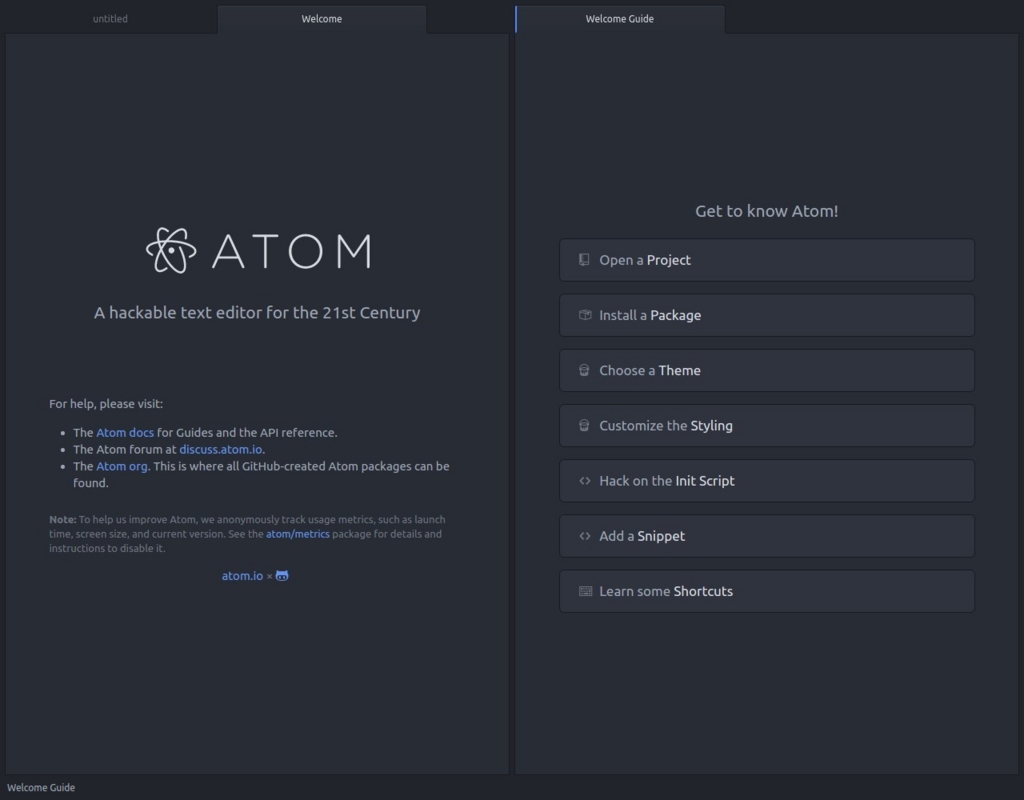
ここで、「Install a Package」を選択します。すると以下の画面が表示されるはずです。

次に、「Open Installer」を選択します。すると、以下の画面が左に表示されます。

インストールするパッケージを検索するわけですが、検索ボックスに「Japanese」を入力し「Packages」を選択します。

恐らく、有志の方が日本語化のパッケージを公開してくれているのだと思います。今回は、この「Japanese-menu」を利用しましょう。
「install」を選択します。

インストールが完了すると、この時点で英語から日本語へ一部が変更されていることに気づくでしょう。
メニューも日本語へ変わりました。

ただし、全てが日本語へ切り替わるわけではありません。あくまで有志の方の提供ですから、一部未対応でも文句は言わないようにしましょうね☆
日本語で操作が慣れてきたら、再度英語に言語を戻すと、今後のエラー対処が楽になるでしょう。
Grepを行う
私が、一番気にしていたのはGrepの機能です。
つまり、複数のファイルを跨ってキーワード検索が行えるかという点です。
まず、フォルダの単位で読み込みます。

すると左に、読み込んだフォルダ(ディレクトリ)の階層が表示されます。

次に、以下のショートカットキーを押します。
ctrl + shift + f

下に検索欄が表示されるのが分かりますか?
ここで、classという単語で検索をかけてみましょう。
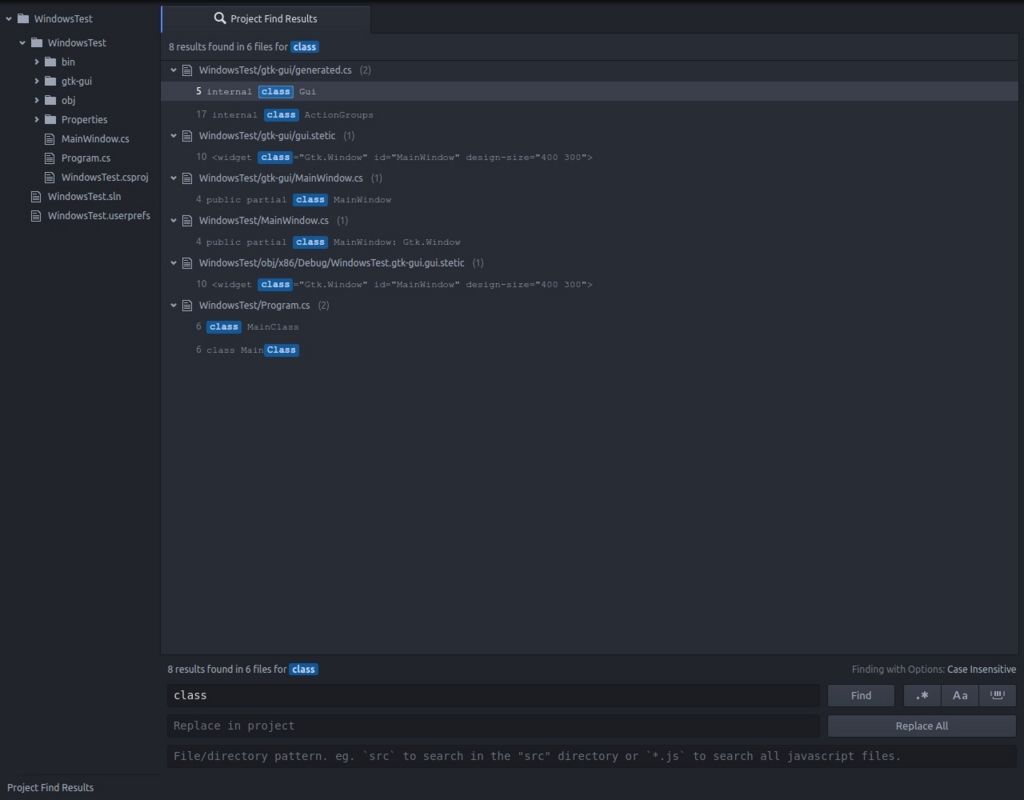
いかがでしょう。フォルダ内部を全てGrep(検索)していることが分かります。
もちろん、リストアップされた行をダブルクリックすると、対象のプログラムソースにジャンプ出来ます。

お疲れ様でした。以上になります。
それでは、楽しいAtom Lifeを!
adios!!


